win8如何更新到win10
更新时间:2023-11-06 11:07:50作者:yang
随着科技的不断发展和操作系统的不断更新,微软推出了全新的Windows 10操作系统,而现在许多用户都想知道如何从Windows 8更新到Windows 10,为了帮助大家更好地完成这一升级过程,特别为大家准备了一篇图文教程,详细介绍了Win8如何更新到Win10的步骤和注意事项。无论是对于初次尝试升级操作系统的用户,还是对于已经熟悉Windows系统的用户,本教程都将为大家提供一些有用的技巧和指导,使大家能够顺利完成Win8到Win10的升级过程。接下来让我们一起来了解一下吧!
具体步骤:
1.开启电脑,打开“控制面板”(tips:控制面板查看方式为“类别”)。在控制面板点击“系统和安全”
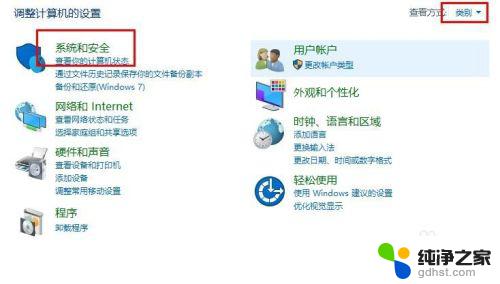
2.接着点击“Windows更新”,在右侧点击“检查更新”
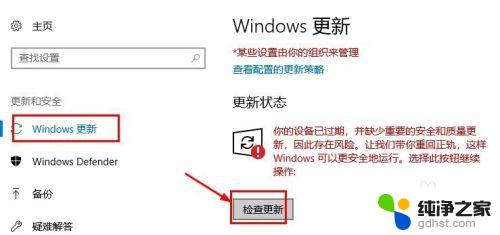
3.接着系统会自动检测更新,在弹出的安装win10系统界面。点击“开始安装”
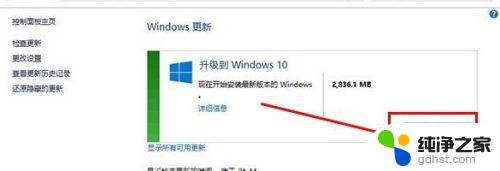
4.接着会下载系统,等待下载完毕点击“接受”开始安装
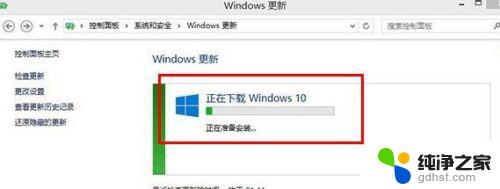
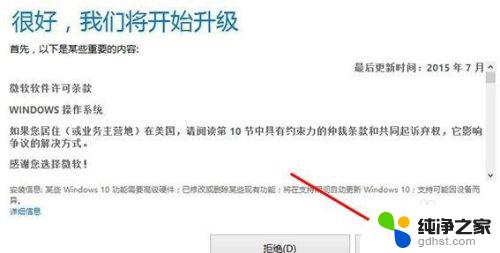
5.最后等待系统安装完成(tips:按安装系统提示操作即可)就升级成功了。
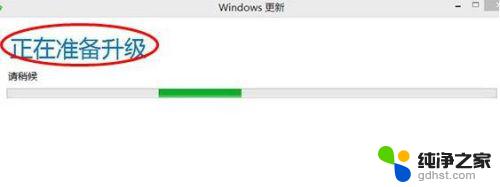
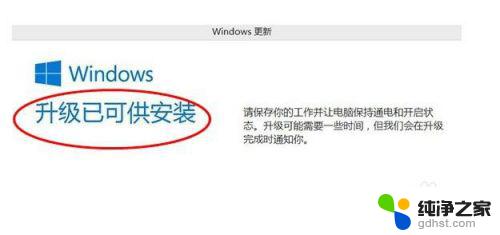

以上是关于如何将Win8更新为Win10的全部内容,对于出现相同情况的用户,可以按照小编的方法来解决。
- 上一篇: win10同屏到电视
- 下一篇: 苹果手机怎样投屏到windows上
win8如何更新到win10相关教程
-
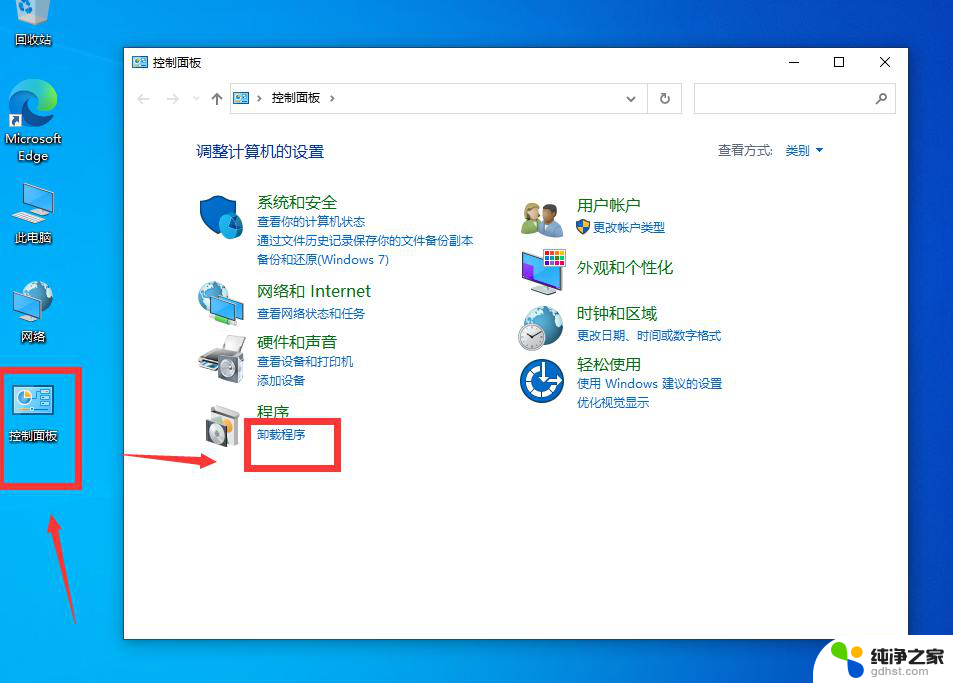 win10如何卸载更新的系统补丁
win10如何卸载更新的系统补丁2023-11-21
-
 win10如何设置不自动更新系统
win10如何设置不自动更新系统2023-12-10
-
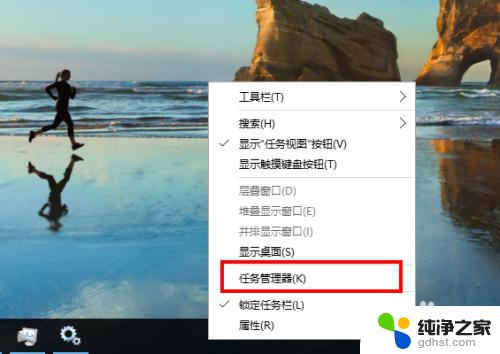 win10如何开启windows更新
win10如何开启windows更新2024-09-19
-
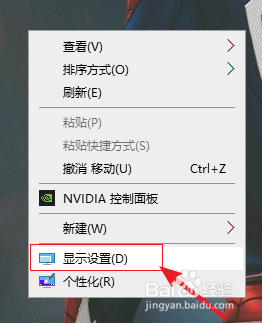 win10如何更改显示器刷新频率
win10如何更改显示器刷新频率2024-09-30
win10系统教程推荐